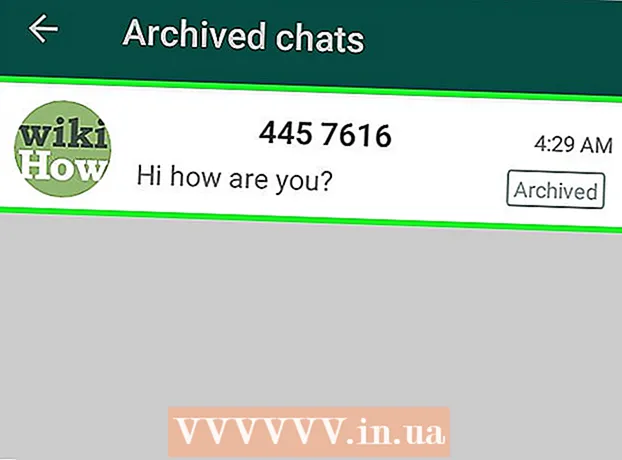Författare:
Louise Ward
Skapelsedatum:
9 Februari 2021
Uppdatera Datum:
2 Juli 2024

Innehåll
Moderkort är grundpelaren på skrivbordet. Alla komponenter är anslutna här, så se till att moderkortet är korrekt installerat är det första steget i att bygga en dator eller uppgradera till ett nytt moderkort. Låt oss läsa artikeln om hur du installerar ett nytt moderkort i chassit på bara några minuter.
Steg
Öppna datorhöljet. Ta bort de två sidopanelerna för att komma åt moderkortfacket. Moderkortfacket kan tas bort från chassit, så att du kan installera moderkortet utan att behöva titta på det. Inte alla fall kan ta bort moderkortsfacket.
- Moderkortfacket är vanligtvis fäst med två skruvar. Lägg dem åt sidan så att du inte går vilse.
- Att installera moderkort är ofta att installera en ny dator. Du måste installera om operativsystemet om du uppgraderar och omformaterar hela systemdisken. Du kan inte bara uppgradera till ett nytt moderkort utan att installera om allt på din dator.

Självjordning. Innan du börjar arbeta med komponenterna inuti din dator eller ta kontakt med moderkortet måste du se till att du helt har urladdat statisk elektricitet från kroppen. Du kan peka på kranen för att göra det.- Använd ett antistatiskt handledsrem när du arbetar med en dator för att undvika skador på komponenterna på grund av elektrostatisk urladdning.

Byt ut I / O-skärmen (rektangulär metallplatta med kortplatser som matchar moderkortets portar). Det här arket finns på baksidan av chassit, det är här kontakterna sträcker sig till bildskärmar, USB-enheter och andra kringutrustning. De flesta fall är förinstallerade med ett skyddande skydd, du måste ta bort det och ersätta det med det som följde med det nya moderkortet.- Tryck på de fyra hörnen för att fästa skärmen på chassit. Skölden dyker upp ordentligt.
- Se till att du installerar skärmen korrekt. Jämför med den faktiska layouten för kontakterna på moderkortet för att vara säker.

Hitta avstängningsskruven (den specifika skruven som används för att fästa kortet). Avstängningsskruven håller moderkortet på plats på toppen av chassit. Detta hjälper till att svalna och förhindrar kortslutning. I vissa fall finns avstängningsskruvar tillgängliga, andra inte. Moderkortet kommer vanligtvis med separata skruvar som du kan använda.
Montera avstängningsskruven. Sätt i hålet på moderkortet istället för de tillgängliga avstängningsskruvarna på moderkortfacket. Varje fodral och moderkortsfack är olika så att de vanligtvis har sin egen hålstruktur. Ställ in moderkortet för att se var du kan montera avstängningsskruven för att säkra det. Varje hål på moderkortet måste fästas på en avstängningsskruv.
- De flesta avstängningsskruvar kommer med en skruv, men det finns också skruvar som fäster direkt i hålet.
- Inte alla moderkort kan vara fullt utrustade med befintliga hål. Försök att installera så många avstängningsskruvar som möjligt, men använd aldrig extra skruvar. Avstängningsskruvar ska endast sättas in på de platser som motsvarar hålen på moderkortet.
Placera moderkortet på avstängningsskruven. Hålen och skruvarna ska vara i linje med varandra. Om moderkortfacket är fäst i fodralet måste du försiktigt skjuta moderkortet mot I / O-skölden på baksidan av chassit för att installera. Dra åt skruven för att fästa moderkortet.
- Dra inte åt skruvarna för hårt. Se till att den är robust men inte för stram. Använd inte en elektrisk skruvmejsel.
- Hål som inte är metall måste sättas in mellan skruvarna och moderkortet. Det är bäst att undvika att använda hål som inte är metall.
Komponentinstallation. Innan du installerar bärfacket med det nya moderkortet som har fästs ordentligt i chassit, bör du installera CPU, CPU-kylare och RAM. Att installera dessa komponenter nu kommer att göra processen lättare efteråt. Om moderkortfacket inte kan tas bort, installera ledningarna först och sedan komponenterna.
Strömanslutning. När moderkortet är på plats kan du börja ansluta komponenterna. Strömförsörjning är den första rekommenderade faktorn för anslutning eftersom kontakten blir svårare att ansluta senare. Se till att både 4/8-stifts 12V-kontakt och 20/24-stiftsanslutning är anslutna.
- Kontrollera dokumentationen till strömförsörjningen om du är osäker på vilken kabel du ska använda.
Anslut till den främre skölden. För att slå på datorn med strömbrytaren på framsidan eller se när hårddisken används, måste du ansluta till strömbrytaren och indikatorlampan på frontpanelen. Leta efter följande ledningar och anslut till lämpliga stift på moderkortet:
- Strömbrytare
- Återställ omkopplare (återställ)
- Strömlampa
- Hårddisk (HDD) LED
- Tala
Anslut de främre USB-portarna. Anslut alla främre USB-portar till lämpliga kontakter på moderkortet. Dessa ingredienser är ofta märkta. Se till att rätt kontakt är ansluten till rätt stift.
Anslut en kylfläkt. Anslut chassit och CPU-fläkten till rätt stift på moderkortet. Vanligtvis finns det platser för fläktchassit såväl som en två-stifts header nära CPU-fläkten för CPU.
Installera enheten. När moderkortet är fixerat och anslutet kan du börja installera enheten. Se till att du ansluter SATA-hårddisken och den optiska enheten till rätt SATA-portar på moderkortet.
Installera grafikkortet. En av de sista komponenterna som behöver installeras är grafikkortet eftersom det tar mest plats och gör det svårt att komma åt andra områden. Installation av grafikkortet är valfritt, beroende på systemet och dina behov.
Justera ledningarna. Nu när allt är anslutet till moderkortet är det dags att justera ledningarna så att värmen kan släppa ut eller så att ledningarna inte fastnar i fläktklingorna. Fäst överflödig nätsladd i reservdrivboxen och använd plastdragaren för att fästa kabeländen. Se till att varje komponent har sitt eget utrymme.
Stäng locket på chassit. Sätt tillbaka sidoskölden på plats och skruva fast den. Anslut datorer och komponenter. Sätt på datorn och förbered dig för installationen av operativsystemet. Följ onlineinstruktionerna och wikiHow (om tillgängligt) för att installera ett specifikt operativsystem:
- Installera Windows 7.
- Installera Windows 8.
- Installera Windows XP.
- Installera Windows Vista.
- Installera Linux.
Råd
- Det rekommenderas att du installerar processorn, fläkten / kylflänsen och RAM innan du monterar moderkortet i chassit.
- Kontrollera dessutom dokumentationen innan du startar processen. Dokumentationen informerar dig om det finns några kontakter som du måste ordna före installationen. Dessa inställningar kan variera beroende på vilket moderkort du köper.
- I de flesta fall måste du köpa ett chassi och annan strömförsörjning som är lämplig för det nya moderkortet.
Varning
- Glöm inte att jorda dig innan du utför någon datoroperation. Det betyder att du måste ladda ur all statisk elektricitet som kan byggas upp på din kropp innan du rör vid elektroniska komponenter. För att göra detta, se till att du inte arbetar på en yta som sannolikt genererar statisk elektricitet (ullmattor, soffor etc.) och innan du rör vid någon del av chassit, rör vid ytan. metallfrontpanel (själva chassit kan också användas).